Bloquear o desbloquear documentos/archivos de Office mientras se edita
Con Office Tab, puedes bloquear documentos o archivos específicos en las aplicaciones de Office, y te advertirá como se muestra en la captura de pantalla a continuación cuando intentes guardar o cerrar los archivos bloqueados.

Documentos/archivos desbloqueados
Bloquear documentos/archivos
Para evitar cerrar accidentalmente o cambiar un archivo, puedes bloquear la pestaña dentro de Office Tab.
Haz clic derecho en la pestaña del archivo que deseas bloquear y haz clic en Bloquear en el menú contextual para bloquear el archivo.
Consejo: El símbolo √ al frente de Bloquear en el menú contextual significa que el archivo relacionado está bloqueado.
 |  |
Cuando intentes guardar o cerrar el documento bloqueado, aparecerá un cuadro de diálogo de advertencia para recordártelo.
Haz clic en Sí para continuar con la operación y finalizar el estado de bloqueo, o haz clic en No para mantener el archivo bloqueado y sin cambios.
Documentos/archivos desbloqueados
Hay dos métodos para desbloquear archivos.
Método A
Haz clic derecho en el archivo para mostrar el menú contextual y haz clic nuevamente en Bloquear para finalizar el estado de bloqueo.
 |  |
Método B
Haz clic derecho en el archivo bloqueado, selecciona Guardar en el menú contextual y luego haz clic en Sí en el cuadro de diálogo de advertencia emergente, y el archivo se habrá desbloqueado.
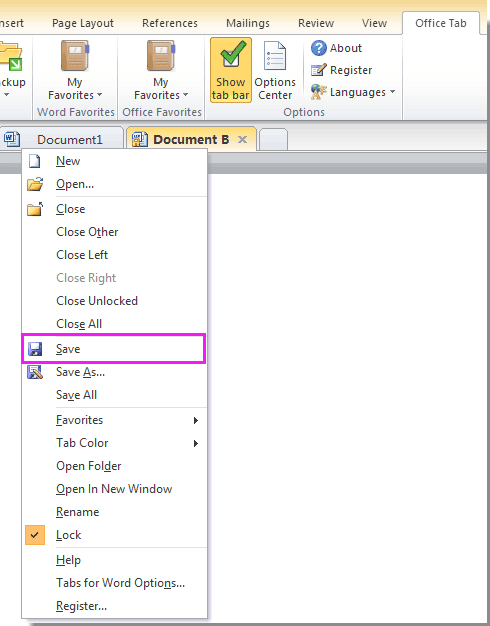 |  |
¡Usar pestañas en aplicaciones de Microsoft Office como Firefox, Chrome e IE 10!
